Asus PU301LA User Manual
Browse online or download User Manual for Laptops Asus PU301LA. ASUS PU301LA User's Manual
- Page / 128
- Table of contents
- BOOKMARKS
- Notebook PC 1
- Inhaltsverzeichnis 3
- Kapitel 4: ASUS-Apps 4
- Über dieses Handbuch 7
- Typographie 8
- Sicherheitshinweise 9
- Pege Ihres Notebook-PCs 10
- Richtige Entsorgung 11
- Kapitel 1: 13
- Hardware-Einrichtung 13
- Oberseite 14
- Unterseite 17
- Rechte Seite 19
- Strom (DC)-Eingang 20
- Linke Seite 21
- Vorderseite 22
- Kapitel 2: 25
- Ihr Notebook-PC im Einsatz 25
- Erste Schritte 26
- So installieren Sie den Akku 26
- Notebook-PC auaden 27
- Display zum Önen anheben 29
- Ein-/Austaste drücken 29
- Touchpad-Gesten 30
- Gesten mit einem Finger 31
- Windows® 8 33
- Gesten mit zwei Fingern 34
- ASUS Smart Gesture nutzen 35
- Dreingergesten aktivieren 37
- Tastatur verwenden 40
- Funktionstasten für ASUS-Apps 41
- Windows® 8-Tasten 41
- Numerische Tastatur 42
- Kapitel 3: 43
- Mit Windows® 8 arbeiten 43
- Erste Inbetriebnahme 44
- 8-Sperrbildschirm 44
- Startbildschirm 45
- Windows® Apps 45
- Hotspots 46
- Mit Windows 49
- Apps arbeiten 49
- Apps schließen 50
- Horizontale Bildlaueiste 51
- Apps-Bildschirm einblenden 52
- Charms-Bar 53
- Die Charms-Bar 54
- Einrasten-Funktion 55
- Einrasten verwenden 56
- Andere Tastaturkürzel 57
- Wi-Fi-Verbindung 59
- Bluetooth 61
- Flugzeugmodus 63
- Verbindung nutzen 65
- Notebook-PC ausschalten 67
- Kapitel 4: 69
- ASUS-Apps 69
- ASUS-Sonder-Apps 70
- Präsentationsmodus ein/aus 71
- System im Schlafmodus 72
- Lange Bereitschaftszeit 73
- USB Charger+ 74
- Geräte einzustellen 75
- TPM-Applikationen 76
- TPM-Unterstützung aktivieren 77
- ASUS FingerPrint 78
- 79
- ASUSPRO Business Center* 85
- ASUSPRO Business Center-Apps 87
- Kapitel 5: 89
- Power-on Self-test (POST) 89
- BIOS-Einstellungen 91
- Security (Sicherheit) 93
- Troubleshoot (Problemlösung) 98
- Wiederherstellung verwenden) 100
- Notebook PC E-Handbuch 101
- Tipps und häug gestellte 103
- Übersicht 112
- Non-Voice-Geräte 112
- Standard anwenden 113
- Aussagen zur FCC-Erklärung 114
- Konformitätserklärung 116
- CE-Kennzeichen 116
- Frankreich 118
- ANMERKUNG: 119
- UL-Sicherheitshinweise 120
- Stromsicherheitsanforderungen 121
- TV-Tuner-Hinweis 121
- Vermeidung von Hörverlust 121
- KLASSE 1 LASERPRODUKT 123
- CTR 21-Genehmigung 124
- ENERGY STAR konformes Produkt 126
- European Union Eco-label 126
- Umweltschutzbestimmungen 127
- Rücknahmeservices 127
Summary of Contents
Notebook PCE-BenutzerhandbuchErste AusgabeOktober 2013G8680
10Notebook PC E-HandbuchPege Ihres Notebook-PCsTrennen Sie den Notebook-PC vor der Reinigung vom Netzstrom und entnehmen Sie den/die Akku(s). Wischen
100Notebook PC E-HandbuchAdvanced options (Erweiterte Optionen)Verwenden Sie zum Durchführen zusätzlicher Problemlösungsoptionen an Ihrem Notebook-PC
Notebook PC E-Handbuch1014. Wählen Sie im Advanced options (Erweiterte Optionen)-Bildschirm System Image Recovery (System-Image-Wiederherstellung).5.
102Notebook PC E-Handbuch
Notebook PC E-Handbuch103Tipps und häug gestellte Fragen
104Notebook PC E-HandbuchPraktische Tipps zu Ihrem Notebook-PCEs folgen einige praktische Tipps, mit denen Sie das Maximum aus Ihrem Notebook-PC herau
Notebook PC E-Handbuch105Häug gestellte Fragen zur Hardware1. Ein schwarzer oder farbiger Punkt erscheint am Bildschirm, wenn ich den Notebook-PC ei
106Notebook PC E-Handbuch4. Meine Akku-LED-Anzeige leuchtet nicht. Woran liegt das?• PrüfenSie,obNetzteiloderAkkupackrichtigangebrachtsind.
Notebook PC E-Handbuch1078. Warum wird weiterhin kein Ton über die Lautsprecher meines Notebook-PCs ausgegeben, obwohl ich meinen Kopfhörer bereits
108Notebook PC E-HandbuchHäug gestellte Fragen zur Software1. Wenn ich meinen Notebook-PC einschalte, leuchtet die Betriebsanzeige, nicht jedoch die
Notebook PC E-Handbuch1094. Mein Notebook-PC fährt nicht hoch. Wie kann ich das beheben?Versuchen Sie es mit folgenden Empfehlungen:• EntfernenSie
Notebook PC E-Handbuch11Richtige EntsorgungDen Notebook-PC NICHT im normalen Hausmüll entsorgen. Dieses Produkt wurde entwickelt, um ordnungsgemäß wie
110Notebook PC E-Handbuch6. Wie kann ich über mein USB- oder optisches Laufwerk unter DOS hochfahren?Befolgen Sie die nachstehenden Schritte:a. Star
Notebook PC E-Handbuch111Anhänge
112Notebook PC E-HandbuchÜbersichtAm 4. August 1998 wurde der Beschluss des Europarates bezüglich CTR 21 im “Ocial Journal of the EC” veröentlicht.
Notebook PC E-Handbuch113Diese Tabelle zeigt die Länder an, die zurzeit den CTR21-Standard anwenden.Land Angewandt Mehr TestsÖsterreich1Ja NeinBelgien
114Notebook PC E-HandbuchDiese Information wurde von CETECOM kopiert und wird ohne Haftung angeboten. Für Aktualisierungen zu dieser Tabelle besuchen
Notebook PC E-Handbuch115• SchließenSieGerätundEmpfängeranunterschiedlicheNetzspannungskreise an. • WendenSiesichandenFachhändleroder
116Notebook PC E-HandbuchKonformitätserklärung (R&TTE Direktive 1999/5/EC)Die folgenden Punkte wurden beachtet und gelten als maßgeblich und hinl
Notebook PC E-Handbuch117IC-Strahlenbelastungserklärung für KanadaDieses Gerät erfüllt die IC-Strahlenbelastungsgrenzen für unkontrollierte Umgebungen
118Notebook PC E-HandbuchVerbotene Wireless-Frequenzbänder in FrankreichIn einigen Gebieten in Frankreich sind bestimmte Frequenzbänder verboten. Die
Notebook PC E-Handbuch119Gebiete in denen der Gebrauch des 2400–2483,5 MHz-Bandes mit einer EIRP von weniger als 100mW in Innenräumen und weniger als
12Notebook PC E-Handbuch
120Notebook PC E-HandbuchUL-SicherheitshinweiseErforderlich für UL 1459 über Telekommunikations (Telefon)-Geräte, die für eine elektrische Verbindung
Notebook PC E-Handbuch121StromsicherheitsanforderungenProdukte mit einem elektrischen Strom von bis zu 6A und einem Gewicht über 3kg müssen geprüfte N
122Notebook PC E-HandbuchNordic-Vorsichtsmaßnahmen (für Lithium-Ionen-Akkus)CAUTION! Danger of explosion if battery is incorrectly replaced. Replace
Notebook PC E-Handbuch123Sicherheitsinfo für das optische LaufwerkLaser-SicherheitsinformationenWARNUNG! Nehmen Sie das optische Laufwerk nicht ausein
124Notebook PC E-HandbuchCTR 21-Genehmigung (für Notebook-PCs mit eingebauten Modem)DanishDutchEnglishFinnishFrench
Notebook PC E-Handbuch125GermanGreekItalianPortugueseSpanishSwedish
126Notebook PC E-HandbuchENERGY STAR konformes ProduktENERGY STAR ist ein gemeinsames Programm der US-Umweltschutzbehörde und der US-Energiebehörde, w
Notebook PC E-Handbuch127Erklärung zur Erfüllung der weltweiten UmweltschutzbestimmungenASUS folgt dem Green-Design-Konzept, um unsere Produkte zu ent
128Notebook PC E-HandbuchEC Declaration of Conformity We, the undersigned, Manufacturer: ASUSTeK COMPUTER INC. Address, City: 4F, No. 150, LI-TE Rd.,
Notebook PC E-Handbuch13Kapitel 1: Hardware-EinrichtungKapitel 1: Hardware-Einrichtung
14Notebook PC E-HandbuchKennenlernen Ihres Notebook-PCsOberseiteHINWEIS: Die Tastatur kann sich je nach Verkaufsregion oder Land unterscheiden. Die Ob
Notebook PC E-Handbuch15Kameraanzeige Diese Anzeige leuchtet auf, wenn die eingebaute Kamera aktiv ist.KameraDie integrierte Kamera ermöglicht Bild- u
16Notebook PC E-HandbuchTastaturDie Tastatur besitzt QWERTZ-Tasten in normaler Größe und mit einer angenehmen Hubtiefe beim Tippen. Sie ermöglicht Ihn
Notebook PC E-Handbuch17UnterseiteWARNUNG! • Die Unterseite des Notebook-PC kann während des Betriebes oder während der Akku aufgeladen wird sehr hei
18Notebook PC E-HandbuchLüftungsönungenÜber die Belüftungsönungen gelangt kühle Luft in das Gerät, warme Luft wird abgeleitet.WARNUNG! Achten Sie un
Notebook PC E-Handbuch19Rechte SeiteKopfhörer/Mikrofon-KombianschlussÜber diesen Anschluss können Sie Ihren Notebook-PC an verstärkte Lautsprecher ode
2Notebook PC E-HandbuchURHEBERRECHTINFORMATIONKein Teil dieses Handbuchs, einschließlich der darin beschriebenen Produkte und Software, darf ohne ausd
20Notebook PC E-HandbuchStrom (DC)-EingangÜber den VGA-Anschluss können Sie Ihren Notebook-PC per VGA-Kabel mit VGA-kompatiblen Geräten verbinden.WARN
Notebook PC E-Handbuch21Linke SeiteKensington®-SicherheitsschlitzÜber den Kensington®-Sicherheitsschlitz können Sie Ihren Notebook-PC mit Kensington®-
22Notebook PC E-HandbuchVorderseiteStatusanzeigenAn den Statusindikatoren können Sie den aktuellen Hardwarezustand Ihres Notebook-PCs ablesen. Betri
Notebook PC E-Handbuch23Farbe StatusGrün leuchtend Der Notebook-PC ist an die Stromversorgung angeschlossen und die Akkuleistung liegt bei 95% bis 100
24Notebook PC E-Handbuch
Notebook PC E-Handbuch25Kapitel 2: Ihr Notebook-PC im Einsatz
26Notebook PC E-HandbuchErste SchritteHINWEIS: Ist der Akku nicht in Ihrem Notebook-PC installiert, installieren Sie ihn anhand folgender Schritte.So
Notebook PC E-Handbuch27Notebook-PC auadenA. Verbinden Sie das Netzkabel mit dem Netzteil.B. Verbinden Sie den Netzstecker des Netzteils mit einer
28Notebook PC E-HandbuchWARNUNG!Lesen Sie folgende Vorsichtsmaßnahmen zum Akku Ihres Notebook-PCs.• DerindiesemGeräteingesetzteAkkukannbeibei
Notebook PC E-Handbuch29Display zum Önen anhebenEin-/Austaste drücken
Notebook PC E-Handbuch3InhaltsverzeichnisÜber dieses Handbuch ...
30Notebook PC E-HandbuchZeiger bewegenZur Aktivierung dieses Zeigers können Sie eine beliebige Stelle am Touchpad antippen; wischen Sie mit Ihrem Fing
Notebook PC E-Handbuch31Gesten mit einem FingerLinksklick Rechtsklick• KlickenSieimStartbildschirm zum Ausführen auf eine App.• DoppelklickenSie
32Notebook PC E-HandbuchTippen/doppelt tippen• TippenSieamStartbildschirmzumStartenaufeineApp• DoppeltippenSieimDesktop-ModuszumStarten
Notebook PC E-Handbuch33Von oben wischen• WischenSieimStartbildschirmzumEinblendenderAlle Apps-Leiste von oben über das Touchpad.• WischenSi
34Notebook PC E-HandbuchGesten mit zwei FingernBlättern mit zwei Fingern (aufwärts/abwärts)Blättern mit zwei Fingern (links/rechts)Wischen Sie zum Auf
Notebook PC E-Handbuch35ASUS Smart Gesture nutzenDie ASUS Smart Gesture-App Ihres Notebook-PCs ermöglicht Ihnen, je nach Ihren Vorlieben andere Touchp
36Notebook PC E-Handbuch4. Klicken Sie zum Speichern der Änderungen auf Übernehmen, dann zum Verlassen des ASUS Smart Gesture-Fensters auf OK.3. Wäh
Notebook PC E-Handbuch37Dreingergesten aktivieren1. Klicken Sie in der Taskleiste Ihres Desktops auf .2. Doppelklicken Sie zum Ausführen der ASUS
38Notebook PC E-Handbuch4. Klicken Sie zum Speichern der Änderungen auf Übernehmen, dann zum Verlassen des ASUS Smart Gesture-Fensters auf OK.3. Wäh
Notebook PC E-Handbuch39Drehen Nach links oder rechts wischenWährend Sie einen Finger ruhig auf dem Touchpad halten, führen Sie mit einem anderen Fing
4Notebook PC E-HandbuchKapitel 3: Mit Windows® 8 arbeitenErste Inbetriebnahme ...
40Notebook PC E-HandbuchFunktionstastenDie Funktionstasten an der Tastatur Ihres Notebook-PCs können folgende Befehle ausführen:Tastatur verwendenVers
Notebook PC E-Handbuch41Funktionstasten für ASUS-AppsIhr Notebook verfügt zudem über einen speziellen Satz Funktionstasten, die zum Starten von ASUS-A
42Notebook PC E-HandbuchDieser Notebook-PC verfügt über 15 ausgewählte Tasten, die Sie auch zur Zierneingabe nutzen können. Mit können Sie zwischen
Notebook PC E-Handbuch43Kapitel 3: Mit Windows® 8 arbeiten
44Notebook PC E-HandbuchErste InbetriebnahmeWenn Sie Ihren Computer das erste Mal starten, erscheint eine Reihe von Bildschirmen, die Sie durch die Ko
Notebook PC E-Handbuch45Windows® UIWindows® 8 besitzt eine kachelförmige Benutzeroberäche, die Sie Ihnen das Organisieren der Windows® Apps, sowie ei
46Notebook PC E-HandbuchHotspotsOnscreen-Hotspots ermöglichen Ihnen den Start von Programmen und den Zugri auf die Einstellungen Ihres Notebook-PCs.
Notebook PC E-Handbuch47Hotspot Aktionobere linke Ecke Bewegen Sie Ihren Mauszeiger nach links oben, tippen Sie dann auf das Miniaturbild einer aktuel
48Notebook PC E-HandbuchHotspot AktionOberer Bereich Bewegen Sie Ihren Mauszeiger in den oberen Bereich, bis er sich in ein Handsymbol verwandelt. Zie
Notebook PC E-Handbuch49Mit Windows® Apps arbeitenVerwenden Sie das Touchpad oder die Tastatur, um Ihre Apps zu personalisieren.Apps startenPositionie
Notebook PC E-Handbuch5Kapitel 5: Power-on Self-test (POST)Power-on Self-test (POST) ...
50Notebook PC E-HandbuchUm eine App vom Startbildschirm abzukoppeln, rechtsklicken Sie auf eine App, um die Einstellungen aufzurufen und klicken Sie d
Notebook PC E-Handbuch51Auf den Apps-Bildschirm zugreifenNeben den bereits an Ihren Startbildschirm angehefteten Apps können Sie über den Apps-Bildsch
52Notebook PC E-HandbuchWeitere Apps an den Startbildschirm anheftenSie können über Ihr Touchpad weitere Apps an den Startbildschirm anheften.1. Pos
Notebook PC E-Handbuch53Charms-BarDie Charms-Leiste ist eine Werkzeugleiste, die auf der rechten Seite Ihres Bildschirms angezeigt werden kann. Sie en
54Notebook PC E-HandbuchSuchenHier können Sie nach Dateien, Anwendungen oder Programmen in Ihren Notebook-PC suchen.TeilenHier können Sie Anwendungen
Notebook PC E-Handbuch55Einrasten-FunktionDie Einrasten-Funktion zeigt zwei Apps nebeneinander an; zum parallelen Bearbeiten oder zum Umschalten zwisc
56Notebook PC E-HandbuchEinrasten verwendenVerwenden Sie zum Aktivieren und Nutzen der Snap-Funktion das Touchpad bzw. die Tastatur Ihres Notebook-PCs
Notebook PC E-Handbuch57Andere TastaturkürzelÜber Ihre Tastatur können Sie zudem folgende Tastenkombinationen zum Starten von Anwendungen und zur Wind
58Notebook PC E-HandbuchÖnet das Zweite Bildschirm-Fenster.Önet das App-Suche-Fenster.Önet das Ausführen-Fenster.Önet das Center für erleichterte
Notebook PC E-Handbuch59Önet das Zweite Bildschirm-Fenster.Önet das App-Suche-Fenster.Önet das Ausführen-Fenster.Önet das Center für erleichterte
6Notebook PC E-HandbuchNordic-Vorsichtsmaßnahmen (für Lithium-Ionen-Akkus) ...122Sicherheitsinfo für das optische Laufwerk
60Notebook PC E-Handbuch4. Tippen Sie zum Herstellen der Netzwerkverbindung auf Verbinden. HINWEIS: Sie werden eventuell aufgefordert einen Sicherhei
Notebook PC E-Handbuch61Bluetooth Verwenden Sie Bluetooth zur Vereinfachung von kabellosen Datentransfers mit anderen Bluetooth-fähigen Geräten.WICHTI
62Notebook PC E-Handbuch4. Wählen Sie ein Gerät aus der Liste. Vergleichen Sie den Passcode an Ihrem Notebook-PC mit dem an Ihr ausgewähltes Gerät ge
Notebook PC E-Handbuch631. Starten Sie die Charms-Leiste.2. Tippen Sie auf und tippen Sie .3. Bewegen Sie den Regler zum Einschalten des Flugzeu
64Notebook PC E-HandbuchMit kabelgebundenen Netzwerken verbindenÜber den LAN-Port des Notebook-PCs können Sie sich auch mit kabelgebundenen Netzwerken
Notebook PC E-Handbuch655. Tippen Sie auf Internet Protocol Version 4(TCP/IPv4) und dann auf Eigenschaften.HINWEIS: Fahren Sie mit den nächsten Schri
66Notebook PC E-HandbuchEine statische IP-Netzwerkverbindung kongurieren1. Wiederholen Sie die Schritte 1 bis 5 unter Eine dynamische IP/PPPoE-Netzw
Notebook PC E-Handbuch67Notebook-PC ausschaltenSie können Ihren Notebook-PC über eines der folgenden Verfahren ausschalten:Ihren Notebook-PC in den Ru
68Notebook PC E-Handbuch
Notebook PC E-Handbuch69Kapitel 4: ASUS-Apps
Notebook PC E-Handbuch7Über dieses HandbuchDieses Handbuch enthält Informationen zu den unterschiedlichen Notebook-Komponenten und ihrer Benutzung. Im
70Notebook PC E-HandbuchASUS-Sonder-AppsPower4Gear HybridOptimieren Sie die Leistung Ihres Notebook-PCs mit den Energiesparmodi in Power4Gear.HINWEIS:
Notebook PC E-Handbuch71Auswahl der EnergiesparmodiDiese Option ermöglicht Ihnen, Desktop-Symbole auszublenden; schaltet den Präsentationsmodus ein/au
72Notebook PC E-HandbuchSystem im SchlafmodusDiese Option ermöglicht Ihnen die De-/Aktivierung eines der folgenden Ruhezustände: SofortbereitschaftDie
Notebook PC E-Handbuch73Lange BereitschaftszeitDieser Modus ermöglicht Ihnen die Verlängerung der Lebensdauer des Akkus Ihres Notebook-PCs. Bei der Ak
74Notebook PC E-HandbuchUSB Charger+USB Charger+ ermöglicht Ihnen mit dem -Symbol das schnelle Auaden von Geräten über den USB 3.0-Ladeport Ihres No
Notebook PC E-Handbuch753. Schieben Sie den Prozent-Regler nach links oder rechts, um die Beschränkung für das Laden der Geräte einzustellen.HINWEIS:
76Notebook PC E-HandbuchTrusted Platform Module (TPM)*Das TPM oder Trusted Platform Module ist ein Sicherheitshardwaregerät an der Systemplatine, das
Notebook PC E-Handbuch77TPM-Unterstützung aktivierenStarten Sie Ihren Notebook-PC neu, drücken Sie dann während des POST . Stellen Sie TPM Support (T
78Notebook PC E-HandbuchASUS FingerPrintErfassen Sie mit der App ASUS FingerPrint biometrische Fingerabdruckdaten am Fingerabdrucksensor Ihres Noteboo
Notebook PC E-Handbuch792. Klicken Sie zum Fortfahren mit dem nächsten Schritt auf OK. 3. Geben Sie Ihr Kontenkennwort ein, klicken Sie dann auf OK.
8Notebook PC E-HandbuchAnmerkungen zu diesem HandbuchZum Hervorheben wichtiger Informationen sind manche Textabschnitte in diesem Handbuch wie folgt g
80Notebook PC E-Handbuch4. Klicken Sie auf das in der Handabbildung, das dem Finger entspricht, den Sie für Ihre biometrischen Fingerabdruckdaten n
Notebook PC E-Handbuch816. 1 und 2 werden blau; dies zeigt an, dass der Fingerabdruck erfolgreich erfasst wurde. Klicken Sie zum Fortfahren auf Weite
82Notebook PC E-Handbuch8. Klicken Sie zum Aktivieren der Nutzung Ihrer aktuellen biometrischen Fingerabdruckdaten zur Systemanmeldung auf Aktivieren
Notebook PC E-Handbuch83ASUS FingerPrint-EinstellungenKongurieren Sie Ihre Starttasteneinstellungen und biometrischen Fingerabdruckdaten über die gru
84Notebook PC E-Handbuch ErweitertDie erweiterten Einstellungen von ASUS FingerPrint ermöglichen Ihnen die Einrichtung von Sperroptionen bei Erkennun
Notebook PC E-Handbuch85ASUSPRO Business Center*ASUSPRO Business Center ist ein Applikationshub, der über einige exklusive ASUS-Apps und Intel® Small
86Notebook PC E-HandbuchASUSPRO Business Center-MenüoptionenLogin/Logout (Anmelden/Abmelden - Diese Option ermöglicht Ihnen die Anmeldung oder Abmeldu
Notebook PC E-Handbuch87ASUSPRO Business Center-Apps Intel® Wireless DisplayMit dieser Applikation können Sie mittels Adapter geschäftliche Präsentat
88Notebook PC E-Handbuch USB BlockierungMit dieser Applikation können Sie beschränken, welche USB-Geräte auf Ihren Notebook-PC zugreifen dürfen. Über
Notebook PC E-Handbuch89Kapitel 5: Power-on Self-test (POST)
Notebook PC E-Handbuch9SicherheitshinweiseVerwendung Ihres Notebook-PCsDieser Notebook-PC darf nur in einer Umgebung mit einer Temperatur zwischen 5°C
90Notebook PC E-HandbuchPower-on Self-test (POST)Der Power-on Self-test (POST) ist eine Reihe softwaregesteuerter Diagnosetests, die beim Einschalten
Notebook PC E-Handbuch91BIOS-EinstellungenHINWEIS: Die BIOS-Abbildungen sind nur als Referenz gedacht. Die tatsächlichen Anzeigen können sich nach Mod
92Notebook PC E-Handbuch2. Drücken Sie und legen Sie ein Gerät als Boot Option #1 fest. Boot Option #1Windows Boot ManagerDisabled
Notebook PC E-Handbuch93Security (Sicherheit)Dieses Menü ermöglicht Ihnen die Einrichtung von Administrator- und Benutzerkennwort Ihres Notebook-PCs.
94Notebook PC E-HandbuchSo stellen Sie das Passwort ein:1. Wählen Sie im Security-Menü Setup Administrator Password oder User Password.2. Geben Sie
Notebook PC E-Handbuch95I/O Interface Security (E/A-Schnittstellensicherheit)Im Sicherheitsmenü können Sie auf Sicherheitseinstellungen der E/A-Schnit
96Notebook PC E-HandbuchUSB Interface Security (USB-Schnittstelle) Über das I/O Interface Security (E/A-Schnittstellensicherheit)-Menü können Sie auße
Notebook PC E-Handbuch97Save & Exit (Speichern & verlassen)Wählen Sie zum Beibehalten Ihrer Kongurationseinstellungen vor Verlassen des BIOS
98Notebook PC E-HandbuchTroubleshoot (Problemlösung)Durch Betätigung der -Taste während des POST können Sie auf die Windows® 8-Problemlösungsoptionen
Notebook PC E-Handbuch99Reset your PC (Ihren PC zurücksetzen)WICHTIG! Sichern Sie vor Durchführung dieser Option all Ihre Daten.Mit Reset your PC (Ihr
More documents for Laptops Asus PU301LA

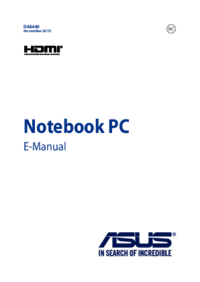


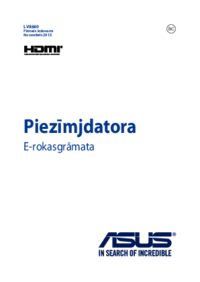
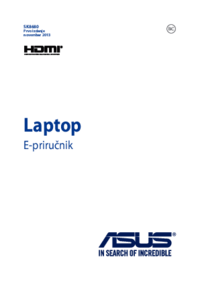





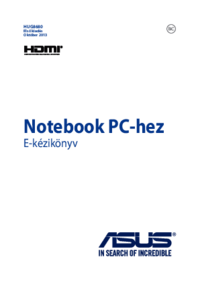




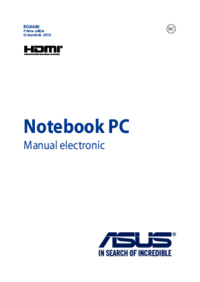



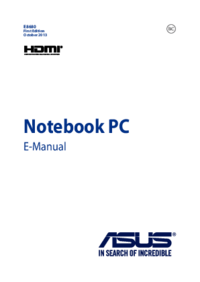


 (138 pages)
(138 pages) (140 pages)
(140 pages) (114 pages)
(114 pages)
 (114 pages)
(114 pages) (118 pages)
(118 pages) (128 pages)
(128 pages) (106 pages)
(106 pages) (114 pages)
(114 pages) (130 pages)
(130 pages) (128 pages)
(128 pages) (138 pages)
(138 pages)







Comments to this Manuals